Ubuntu-distributionen er forudinstalleret med en masse seje skrifttyper. Du er dog ikke begrænset. Hvis du har lyst til at installere dine ekstra foretrukne skrifttyper, skal du følge nedenstående trin.
For at installere en ny skrifttype på Ubuntu skal du først finde og downloade selve skrifttypen. Et af de websteder, jeg vil anbefale at downloade skrifttyperne, er 1001freefonts.com. Du er dog ikke begrænset; du kan stadig downloade skrifttyper fra andre websteder online.

Til denne tutorial downloader jeg Southern Aire-skrifttypen fra 1001freefonts-webstedet. Skrifttyperne downloades som en zip-fil. Du kan nemt udpakke dem ved at højreklikke på den zip-fil og vælge indstillingen “Uddrag her.” Du vil se flere filer, men dit fokus er at finde en fil med udvidelsen ''.ttf.'' Det er den fil, der indeholder skrifttyperne.
Installation af de downloadede skrifttyper på Ubuntu
Når først skrifttyperne er downloadet og udpakket på din pc, er alt, hvad der er tilbage, at installere dem. Der er mange måder, du kan installere skrifttyper på Ubuntu på. I denne vejledning viser vi dig tre af disse måder. Lad os dykke ind.
1. Brug af Font Manager
Det er en af de nemmeste metoder. For at komme i gang skal du installere font-manager-værktøjet. Udfør nedenstående kommandoer på din terminal.
sudo apt opdater sudo apt installer font-manager
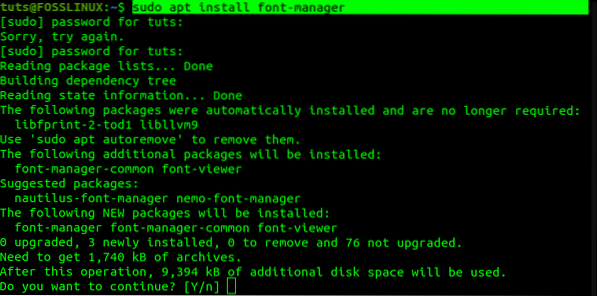
Når installationen er afsluttet, skal du fortsætte med at starte font-manager fra applikationsmenuen.
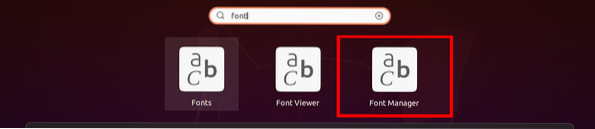
Vinduet Font Manager åbnes, hvilket giver dig de forskellige muligheder for administration af dine skrifttyper. For at tilføje din skrifttype skal du klikke på plustegnet (+) øverst og navigere til det bibliotek, hvor du ekstraherede dine skrifttyper.
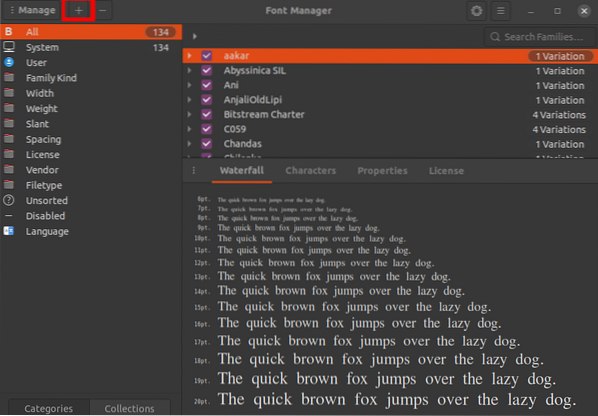
Du kan bekræfte, om skrifttypen blev importeret med succes ved at rulle gennem skrifttypens managements skrifttyper. Alternativt kan du søge efter det via søgefeltet øverst.
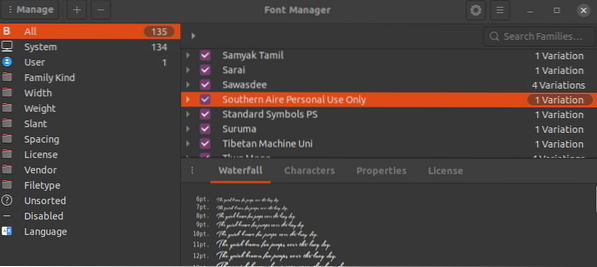
For at teste din nye skrifttype skal du bruge et program som LibreOffice Writer. Vælg din skrifttype i feltet for fontnavn, og begynd at skrive.
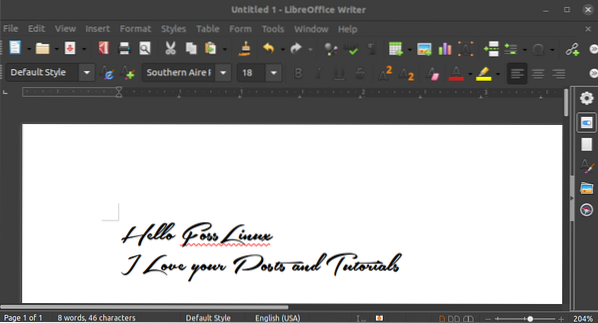
Før du fortsætter med de andre metoder, skal du forstå, at de installerede skrifttyper kun vil være tilgængelige for den nuværende bruger ved hjælp af fonthåndtering. Det skyldes, at skrifttyperne er gemt i ~ /.lokal / del / skrifttyper / vejviser. For at vide, hvordan du kan gøre skrifttyper tilgængelige for alle brugere på systemet, skal du læse videre.
2. ved hjælp af ~ /.skrifttypekatalog
Hvis du ser frem til at installere flere skrifttyper, kan denne metode være ret nyttig. Brug af font-manager til at installere mange skrifttyper på én gang kan være ret tidskrævende.
Med denne metode er alt, hvad du skal gøre, at oprette en /.skrifttype bibliotek på hjemmemappen. Alternativt kan du udføre kommandoen nedenfor på terminalen, og den opretter mappen for dig.
mkdir ~ /.skrifttyper
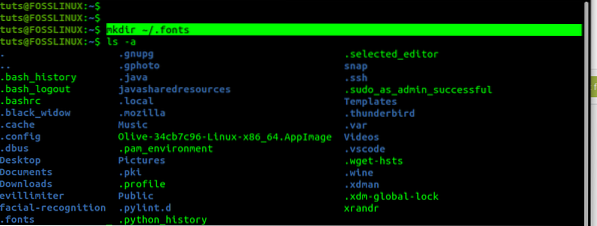
Du har sandsynligvis bemærket, at mappenavnet starter med et punktum (.). Det betyder, at dette er en skjult mappe. For at se skjulte filer og mapper kan du bruge genvejstasterne Ctrl + H o Ubuntu. Når du har oprettet /.skrifttyper bibliotek, indsæt alle dine skrifttyper (de skal have en .ttf-udvidelse) her.
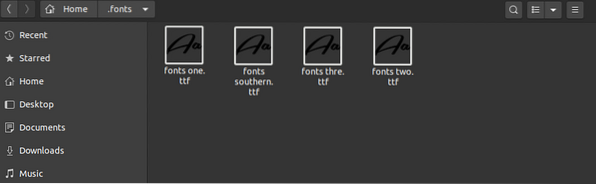
Du kan også oprette underkataloger for at adskille disse skrifttyper. Som standard scanner dit Ubuntu-system rekursivt gennem denne mappe automatisk og gør detekterede skrifttyper tilgængelige.
3. Installer skrifttyper til alle tilgængelige brugere
Med både den første og anden metode beskrevet ovenfor er de installerede skrifttyper kun tilgængelige for den bruger, der har installeret dem. Brug denne metode til at foretage en systeminstallation og gøre skrifttyper tilgængelige for alle brugere.
Alt du skal gøre er at kopiere skrifttyperne til / usr / local / share / fonts / vejviser. Her kan du også oprette underkataloger til at organisere dine skrifttyper. For at bekræfte, at skrifttyper katalog er til stede, udfør kommandoen nedenfor:
sudo mkdir / usr / local / share / fonts /

Når du har oprettet biblioteket, skal du åbne det ved at navigere gennem filhåndteringen og indsætte dine skrifttyper. Alternativt, hvis du er fortrolig med Terminal-kommandoerne, skal du bruge cp kommando til at kopiere og indsætte skrifttyperne. For eksempel, for at kopiere mine downloadede skrifttyper til skrifttypemappen, vil jeg udføre kommandoen nedenfor.
sudo cp ~ / Downloads / Southern-Aire.ttf / usr / local / share / fonts /

Konklusion
Dette indlæg har givet dig en trinvis vejledning til installation af skrifttyper på Ubuntu-systemet. Hvis du lige er kommet i gang med Linux og ser frem til at installere et par skrifttyper, ville den første metode være en god mulighed. De to andre ville være meget hurtigere til installation af flere skrifttyper, især når de udføres på kommandolinjen. Har du en anden metode, som du gerne vil dele med vores læsere? Hit kommentarerne nedenfor!
 Phenquestions
Phenquestions


